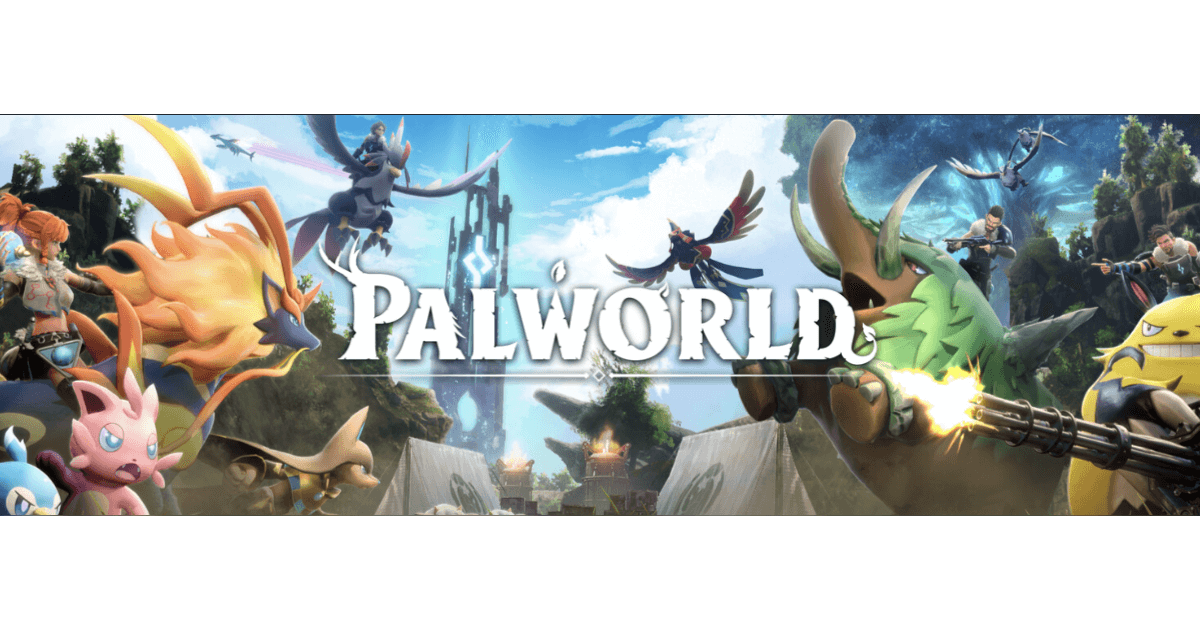바로가기 목록
팔월드 멀티 4인 이상 하는 방법을 찾으시는 분들이 많습니다. 팔월드 데디케이트 서버를 이용하면팔월드 멀티를 4인 이상 하는 게 가능한데요?! 팔월드 데디케이트 서버 쉽게 만드는 방법을 알려드리겠습니다. 제가 알려드린 대로 클릭만 할 줄 알면, 내가 아무리 컴맹이어도 쉽게 따라할 수 있을 거라고 장담합니다!
두가지 방법 중 한 가지만 하시면 됩니다!
그럼 시작하겠습니다😀
1. 팔월드 데디케이트 서버 만들기 첫번째 방법
1. 스팀을 통해 팔월드 데디케이트 서버를 설치합니다.
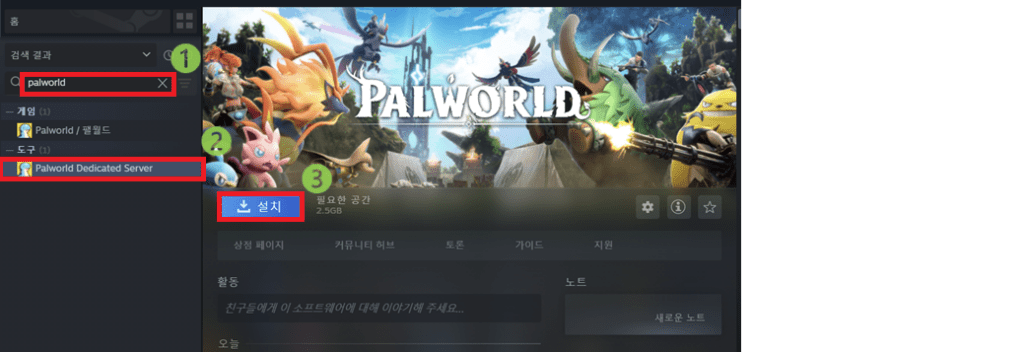
(1) 스팀을 열어, 라이브러리에서 ‘palworld’를 검색합니다.
(2) Palworld dedicated server를 클릭하여 (3) 설치를 진행합니다.
2. 서버 실행 및 configuration 파일 생성하기
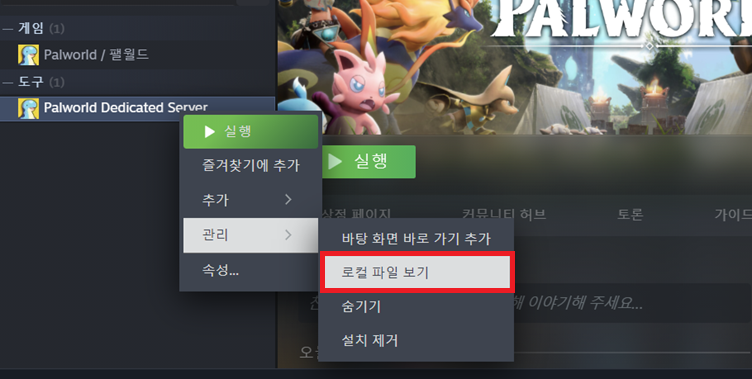
설치가 완료되면 Palworld Dedicated Server [우클릭] – [관리] – [로컬 파일 보기] 를 클릭합니다.
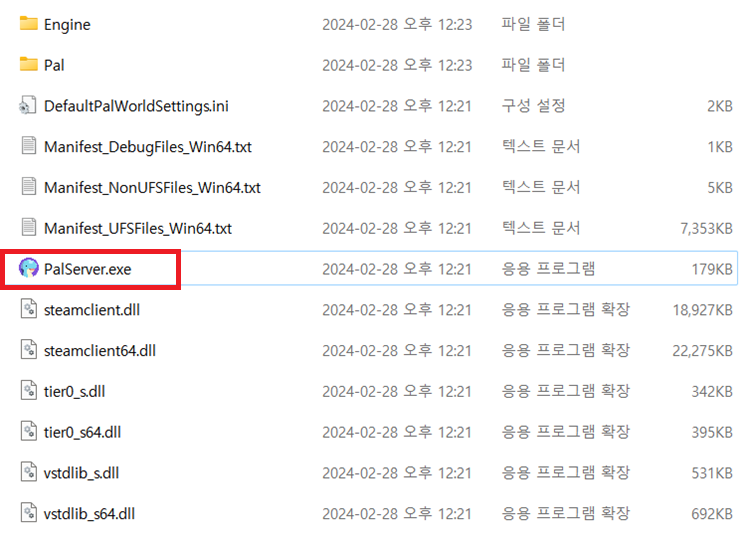
폴더가 열리면 PalServer.exe를 실행해 줍니다.
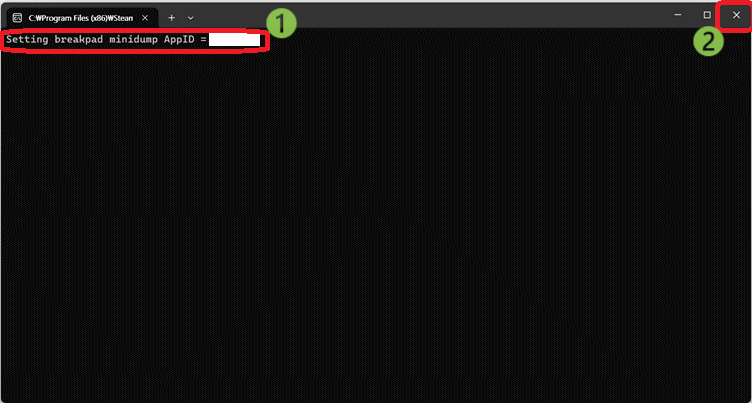
(1) 검은 창이 열리고 영어가 뜨는 것을 확인합니다.
(2) 닫아줍니다.
3. 팔월드 서버 설정하기
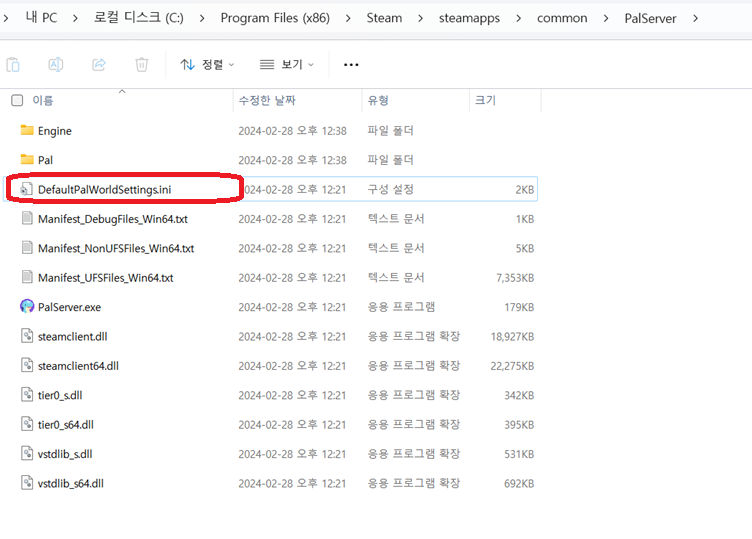
DefaultPalworldSettings.ini를 실행해 줍니다. 그러면 메모장이 하나 열립니다.
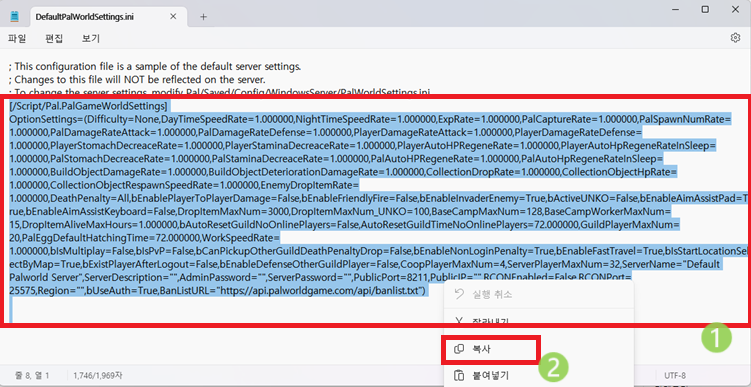
(1) 3번째 줄부터 끝까지 복사합니다. [Script/Pal …. 이라고 시작되는 부분부터 끝까지 드래그 후
(2) 복사하시면 됩니다.
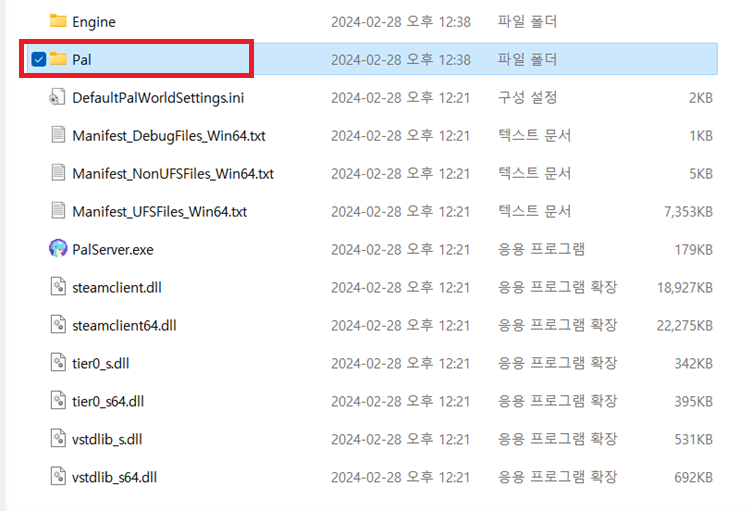
다음 파일로 이동합니다. [Pal] – [Saved] – [Config] – [WindowsServer]
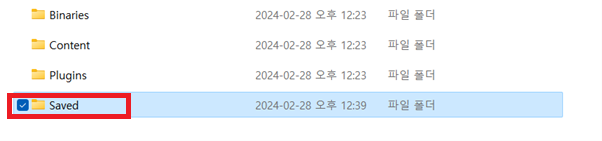
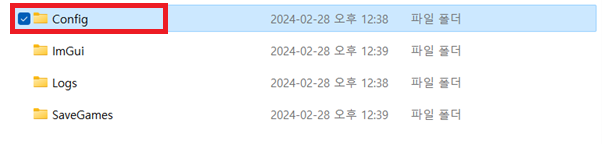

혹시나 헷갈리시는 분들을 위해 스크린샷 첨부하였습니다^^
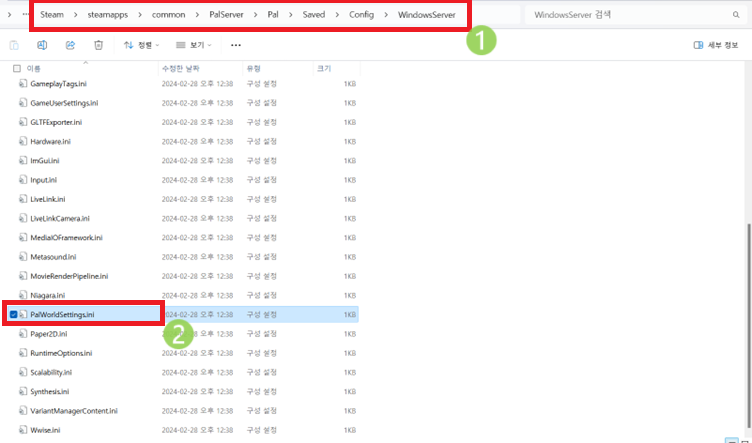
(1) PalServer\Pal\Saved\Config\WindowsServer 경로가 맞는지 확인합니다.
(2) PalworldSettings.ini 을 클릭합니다. 그러면 빈 메모장 하나가 뜹니다.
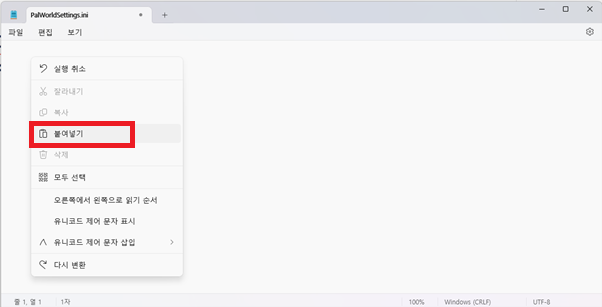
아까 [Script/Pal …. 이라고 시작되는 글을 붙여넣습니다.
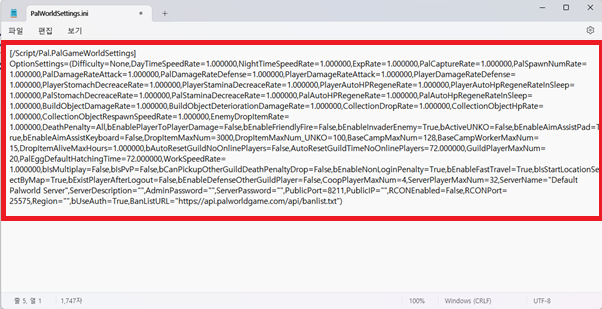
붙여넣기하면 다음과 같습니다.
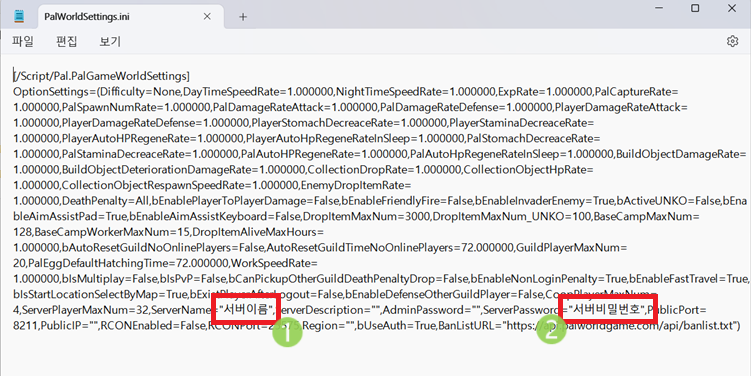
서버 세팅을 다양하게 할 수 있습니다. 대표적으로 서버이름과 서버비밀번호만 설정해보겠습니다.
(1) ServerName=”Default Palworld Server” 에서 큰따옴표(“”) 안에 Default Palworld Server를 지우고 원하는 서버이름을 설정해줍니다.
(2) ServerPassword=””에서 큰따옴표(“”) 안 빈 곳에 원하는 서버비밀번호를 설정합니다.
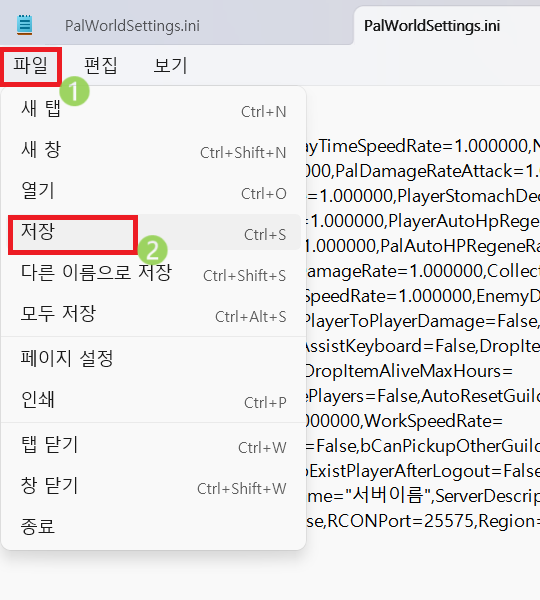
(1) [파일] 클릭 후 (2) [저장]하기 잊지 말고 하시기 바랍니다.
4. 서버를 시작합니다.
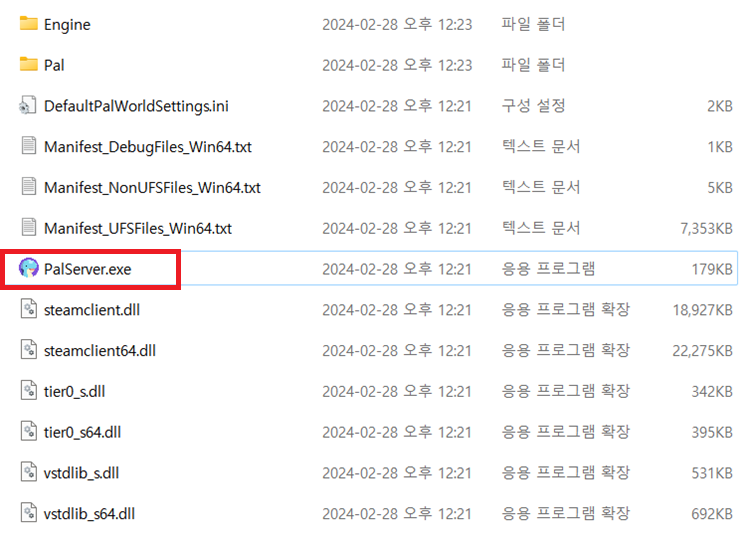
PalServer.exe를 실행해 줍니다.
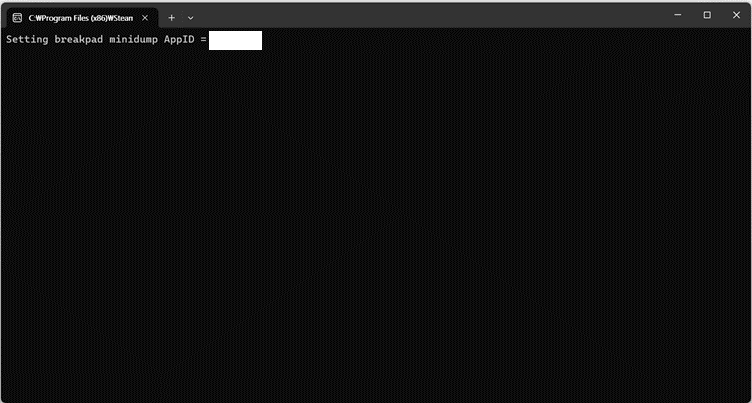
아까 그 검은 창이 뜹니다. 창이 열려있는 한 서버는 계속 열려있습니다. 이렇게 팔월드 데디케이트 서버가 만들어졌습니다! 검은 창을 닫지 말고 그대로 팔월드를 실행합니다.
2. 팔월드 데디케이트 서버 만들기 두번째 방법 – 더 간단한 방법
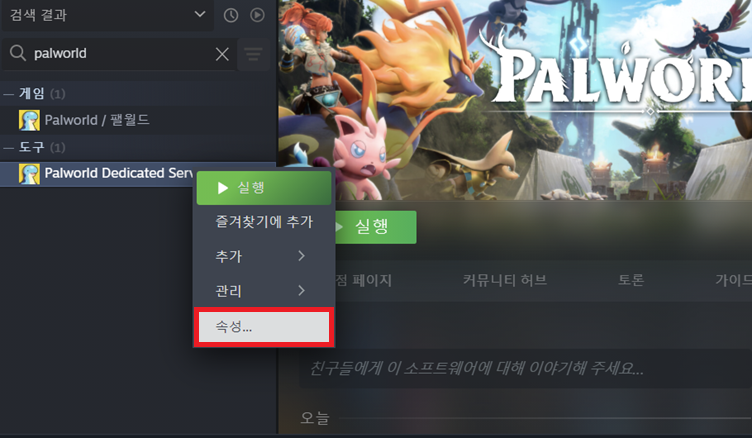
Palworld Dedicated Server에서 [우클릭] – [속성] 을 클릭합니다.
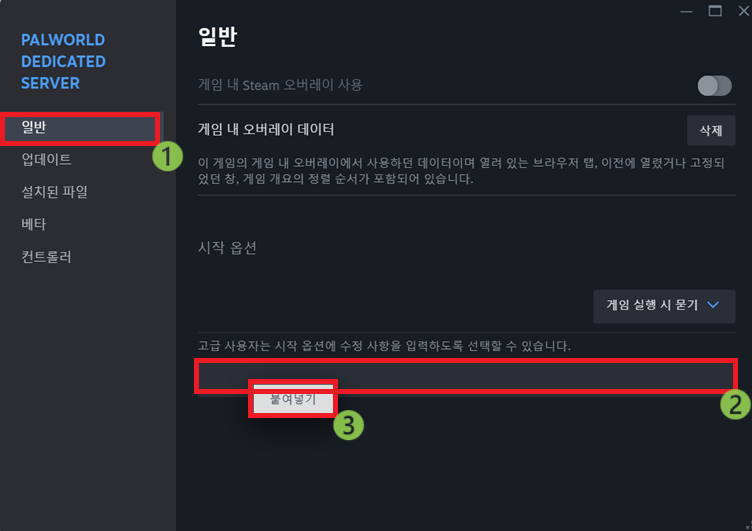
(1) 일반을 클릭하면 (2) 커맨드를 입력할 수 있는 칸이 있습니다. (3) 칸에 다음 명령어를 복사하여 붙여넣기 합니다.
-ServerName=”Default Palworld Server” -port=8211 -players=32 -log -nosteam -useperfthreads -NoAsyncLoadingThread -UseMultithreadForDS EpicApp=PalServer
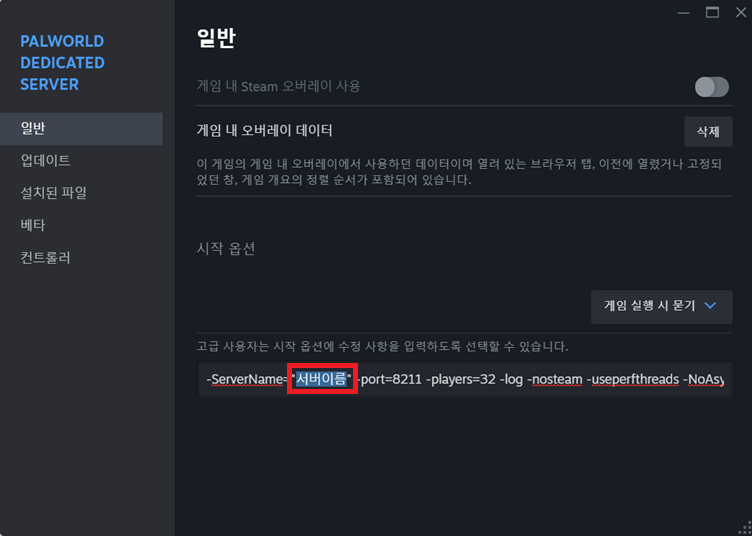
첫번째 방법과 마찬가지로 ServerName=”Default Palworld Server” 에서 큰따옴표(“”) 안에 Default Palworld Server를 지우고 원하는 서버이름을 설정해줍니다.
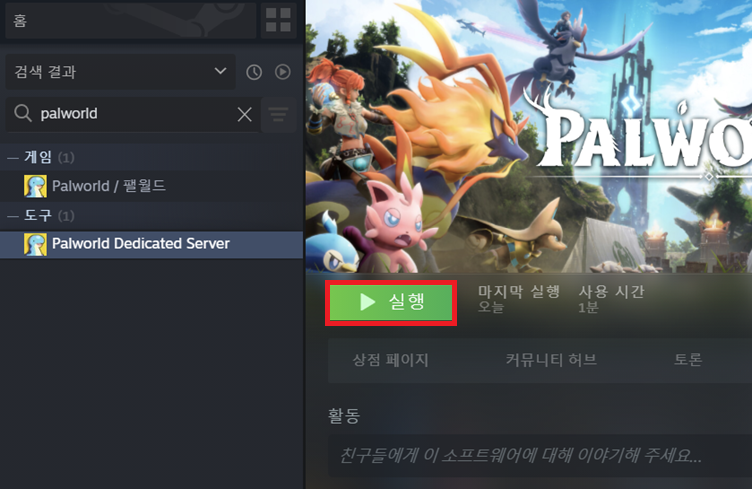
스팀에서 Palworld Dedicated Server 를 실행해줍니다.
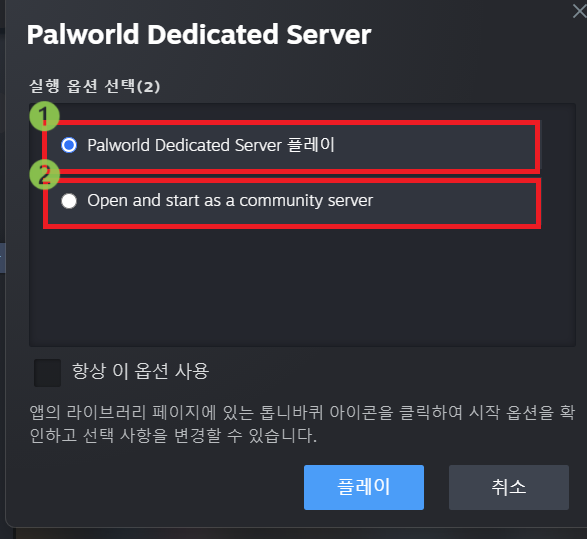
실행하면 (1)번과 (2)번을 선택하는 창이 나옵니다.
(1)번은 서버가 커뮤니티 서버 목록에 뜨지 않습니다. 비공개 서버로서 실행됩니다.
(2)번은 서버가 커뮤니티 서버 목록에 뜹니다.
목적에 맞는 선택을 합니다.
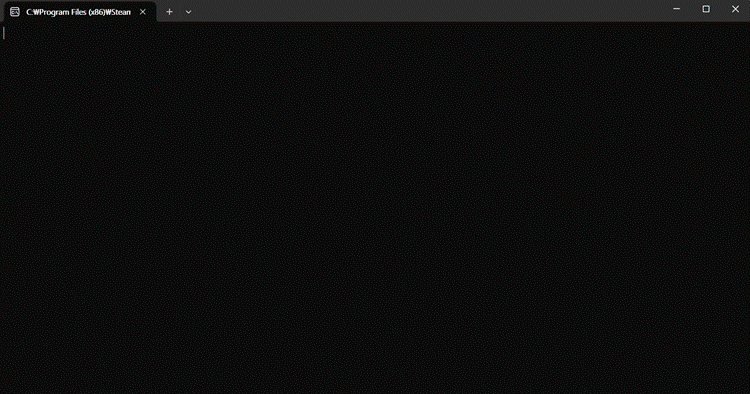
다음과 같은 까만 창이 뜨는데, 창이 열려있는 한 서버는 계속 열려있습니다. 이렇게 팔월드 데디케이트 서버가 만들어졌습니다! 검은 창을 닫지 말고 그대로 팔월드를 실행합니다.
두번째 방법이 훨씬 간단하죠? 첫번째, 두번째 방법 각자의 장단점이 있습니다. 첫번째 방법은 더 많은 서버 설정이 가능합니다. 글에서는 다루지 않았지만, 서버이름, 비밀번호 외 더 많은 설정 조정이 가능합니다. 두번째 방법은 설정의 종류는 적지만 간단하게 서버를 열 수 있다는 장점이 있습니다.
서버를 만들었으니 이제 서버에 접속해 봐야겠죠?
3. 드디어 서버 접속!
서버 만들기는 첫번째 방법과 두번째 방법, 두 방법 중 하나만 하시면 됩니다. 이제 팔월드 멀티가 가능한 서버를 만들어봤는데요. 서버를 실행하여 생기는 까만 창은 그대로 둔 채로 팔 월드를 실행합니다.
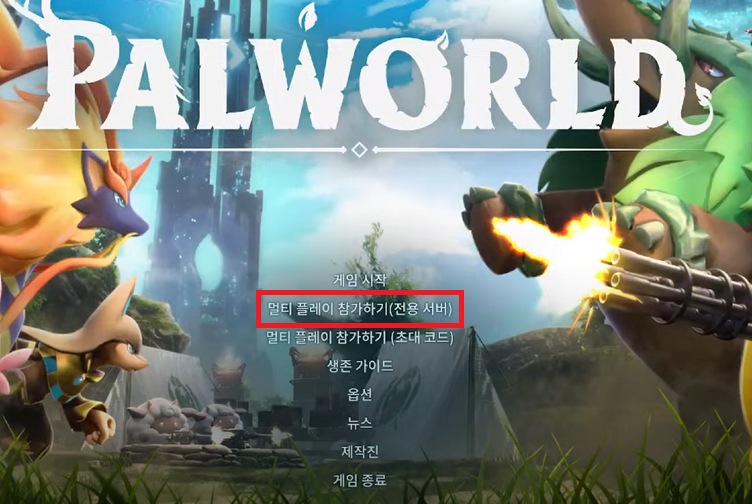
멀티 플레이 참가하기(전용 서버)를 클릭합니다.
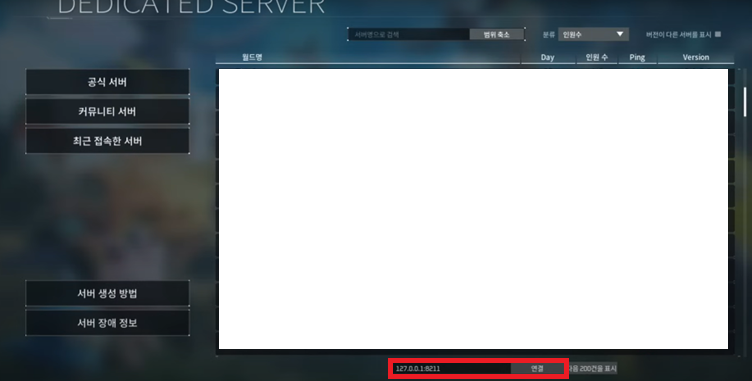
밑 부분에 연결 버튼이 있습니다. 127.0.0.1:8211 이 적혀있는 칸이 주소를 입력하는 칸입니다. 일단은 이 주소는 그대로 두고 연결을 클릭해줍니다. 서버에 접속됩니다!
서버를 만든 컴퓨터로 팔월드 멀티 플레이를 접속해보았는데요. 멀티플레이를 하기 위해서는 다른 사람들도 서버에 접속해야 합니다. 방화벽, 포트포워딩 등 설정을 통해 외부에서 접속 가능하게 해야 하는데요. 이 방법은 다음 포스팅에서 다뤄보도록 하겠습니다.
궁금한 사항은 댓글을 통해 알려주세요! 😊